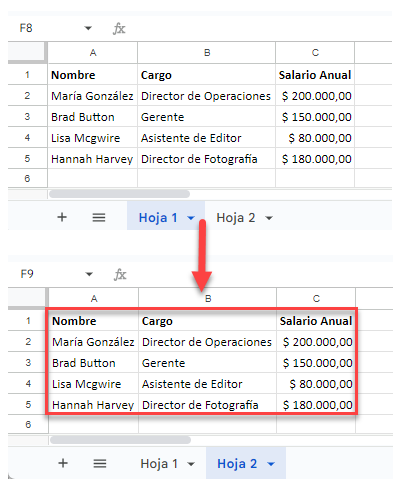Cómo Copiar Anchos de Columna en Excel y Google Sheets
Este tutorial muestra cómo copiar anchos de columna en Excel y Google Sheets.
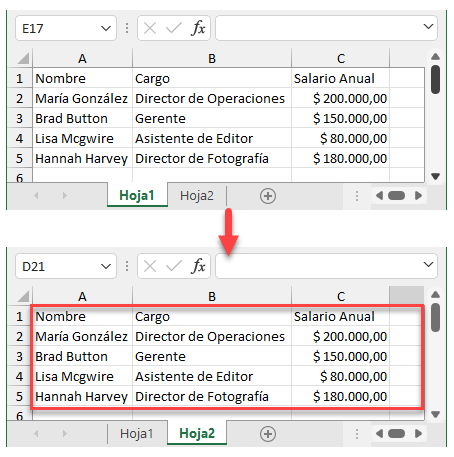
Copiar Anchos de Columna
En Excel, cuando simplemente copias y pegas entre hojas, los anchos de columna no se pegan junto con todo lo demás, por lo que tienes que ajustar manualmente los anchos de columna en el rango de pegado para que se ajusten al contenido. Para saltarse ese ajuste manual, utilice Pegado especial para copiar los anchos de columna.
- Primero, selecciona el rango en la primera hoja(Hoja1) que quieres copiar (aquí, A1:C5), haz clic con el botón derecho y selecciona Copiar (o usa el atajo de teclado CTRL C ).
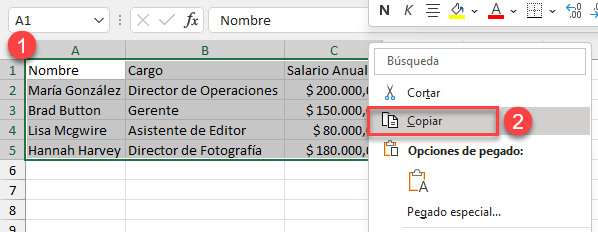
- Selecciona la celda de la segunda hoja (Hoja2) en la que deseas pegar los datos, haz clic con el botón derecho del ratón y, en el menú, haz clic en Pegado especial..
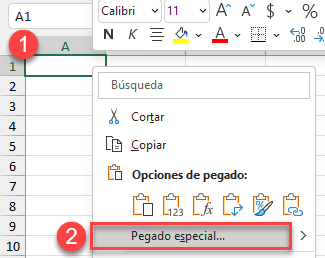
- Aparecerá el cuadro de diálogo Pegado especial. En Pegar, elige Ancho de columna. Haz clic en Aceptar.
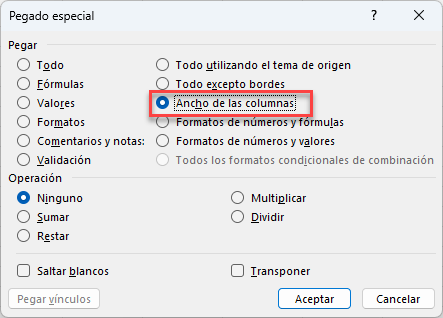
Nota: Una forma más rápida de hacer esto es seleccionar la celda donde quieres pegar el rango de datos. A continuación, haz clic en la flecha situada junto a Pegado especial. En Pegar, haz clic en el icono de anchos de columna (Mantener anchos de columna de origen).
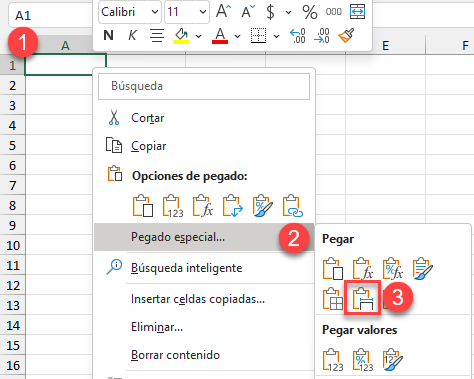
Como resultado, el rango pegado mantiene los anchos de columna del rango copiado.
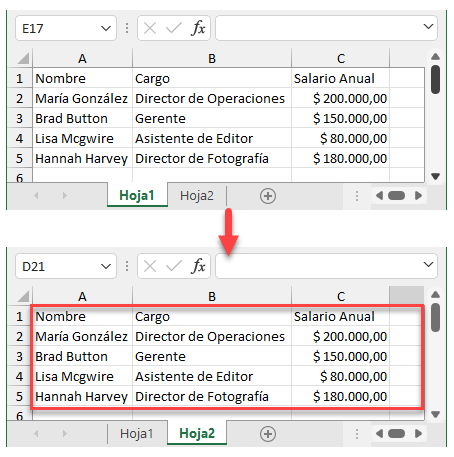
Compare el resultado anterior con lo que ocurre cuando utiliza la opción básica de copiar (CTRL C) y pegar (CTRL V). Como puede ver a continuación, los anchos de columna no se copian.
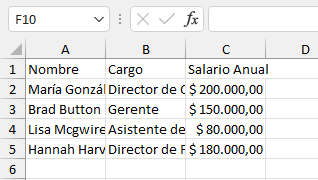
También puedes utilizar código VBA para pegar anchos de columna y otras opciones de Pegado especial, como valores, formatos, transposición, omisión de espacios en blanco y comentarios.
Copiar Anchos de Columna en Google Sheets
- Para copiar anchos de columna en Google Sheets, selecciona el rango que desees copiar de la primera hoja(Hoja1), haz clic con el botón derecho y selecciona Copiar (o utiliza CTRL C ).
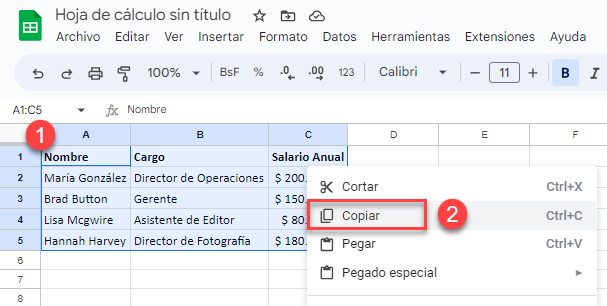
- A continuación, selecciona la ubicación en la segunda hoja(Hoja2) en la que deseas pegarlo y haz clic con el botón derecho del ratón. En el menú desplegable, ve a Pegado especial > Sólo ancho de columna.
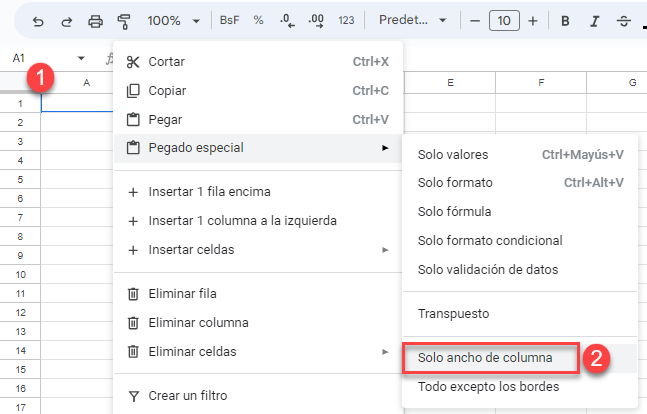
- Como resultado, los anchos de columna se pegan sin ninguno de los contenidos de las celdas, como se muestra a continuación.
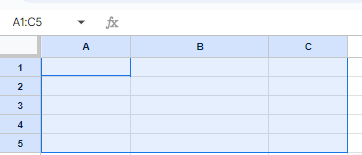
- Para rellenar las columnas pegadas con los valores, haz clic con el botón derecho del ratón en las celdas y, en el menú, selecciona Pegar (o puedes utilizar el método abreviado CTRL V para pegarlo).
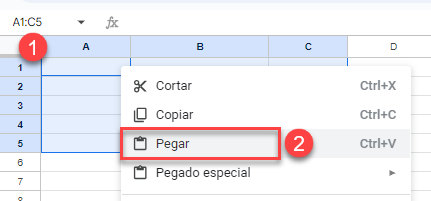
Como resultado, el rango pegado mantiene el ancho de columna del rango copiado.